EICAD横断面设计与绘图部分使用说明
EICAD设计流程02

8.设置起终点:用“设置起终点”命令,该命令的快捷菜单如图所示:点击后弹出如下对话框:在对话框中按按钮调入第1步所建立的工作文件,将自动填写各参数。
当然也可直接在各参数的编辑框中填写或按按钮从屏幕点取道路名,按按钮查找桩号断链文件(如果有)。
设置好参数后,按按钮,弹出如下对话框:根据纵地面线文件,设置起终点桩号和高程后,按铵钮,弹出如下对话框:在对话框中直接输入一点坐标或按从屏幕上任点取一点作为起点位置,最后按按钮完成起终点设置。
8.绘地面线:用“绘地面线”命令,命令的快捷菜单如图所示:点击后弹出如下对话框:上图为按按钮调出工作文件后的结果,也可手工输入各项或通编辑框后的按钮点取或选出。
然后按完成地面线的绘制。
8.绘网格线:用“绘网格线”命令,该命令的快捷菜单如图所示:点击该快捷菜单,选取上面绘制的设计线或地面线,弹出如下对话框:上图为按按钮调同工作文件后的结果,也可手工输入或分别点取各个按钮调出。
最后按按钮完绘制网格线。
以后各步最终得到形如下图所示的结果:8.插入控制点:在一些需要控制设计高程的地方插入控制点。
这在互通式立交设计当中用得较多,而在路线设计当中很多时都不需要。
所以如果在设计当中,不需要控制设计高程时,此步骤可略过,直接进入下一步。
插入控制点用“插入控制点”命令,该命令的快捷菜单如图所示:点击该命令的快捷菜单后,弹出如下的对话框:点取道路名称或手工输入后,按按钮,移动鼠标,随着鼠标的移动,在右边的屏幕菜单中动态显示控制点类型、控制点桩号、控制点高程的当前值。
通过热键也可实现缩放、步长方式、键盘输入等功能。
输入热键i实现键盘输入时,弹出如下对话框:在该对话框中设置好各参数后按按钮可精确确定控制点的位置。
按同样的方法完成其他控制点的插入。
8.插入变坡点:用“插入变坡点”命令,该命令的快捷菜单如图所示:点击该快捷菜单,选取上面绘制的设计线后,即可上下、前后移动鼠标,同时随着鼠标的移动,在右边的屏幕菜单中动态显示相关参数的当前值。
EICAD平面设计与绘图部分使用说明
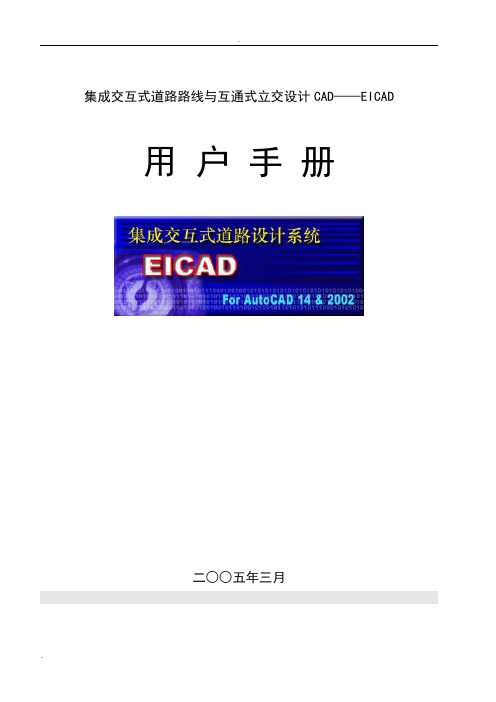
EICAD采用了Microsoft公司Visual C++6.0集成开发环境,运用面向对象编程技术和MFC(Microsoft Foundation Class)进行研制开发。运用以C++为基础的面向对象的开发环境和应用程序接口,系统基于AutoCAD R14平台,充分发挥了图形平台完备的系统开放性和丰富的个性化能力,使用ObjectARX进行二次开发,能够真正快速地访问AutoCAD图形数据库,大大地提高设计效率。建立图形数据的双向关联机制,实现全程尺寸和参数驱动机制。
【硬件环境】
单机版:最低配置为Pentium 133 CPU,32M内存,20M以上硬盘空间,显卡支持256色;推荐配置为PentiumⅡ 366 CPU,64M内存,20M以上硬盘空间,显卡支持16位真彩色。
网络版:其余配置同单机版,另需10M以上网卡。
1.4
1、在CD-ROM中插入EICAD安装光盘,执行”EICAD安装”目录中的Steup.exe文件。
1)EICAD 公用组件;
2)EICAD 单机版和网络版的主程序;
3)EICAD 帮助文件;
4)EICAD 工程示例文件;
5)EICAD 推荐使用的字体文件,在ACAD中使用默认的中英文字体,混合输入时,中英文字高不协调,为了解决这一问题,EICAD提供了新的英文字型文件,安装时会覆盖原有型文件,包括:txt.shx、simplex.shx和complex.shx,如果您需要保留原始的型文件,请在安装EICAD之前备份。
该系统主要包括:平面设计、纵断面和横断面设计三个部分。输出数据可以直接供“道路、桥梁三维建模程序——3Droad”使用,建立三维模型。
EICAD横断面设计与绘图部分使用说明解读
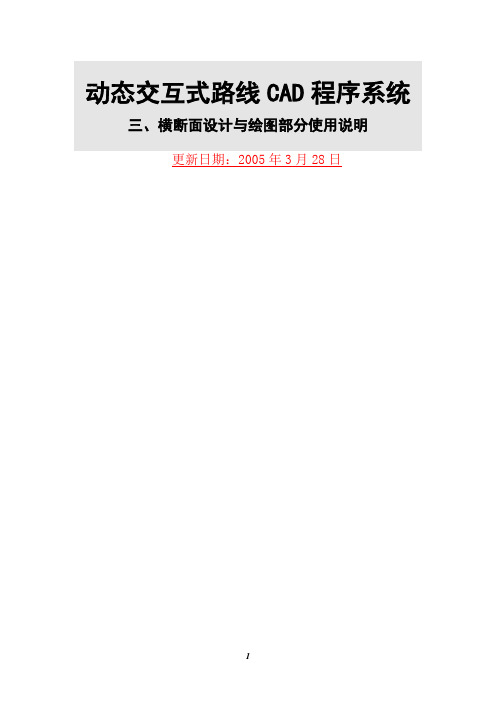
动态交互式路线CAD程序系统三、横断面设计与绘图部分使用说明更新日期:2005年3月28日横断面设计与绘图部分说明纵断面设计系统可用于各种道路的纵断面设计、计算和绘图,其功能与内容包括:1、设置字型及标注精度SetHdtZx2、设置页码位置SetPageNum3、设置边坡类型SetBpType4、保存边坡类型文件SaveBpType5、由边坡类型文件生成边坡线DrawBpType6、设置挡墙类型SetDqType7、保存挡墙类型文件SaveDqType8、由挡墙类型文件生成挡墙DrawDqType9、生成边坡文件SaveBpsj10、生成挡墙文件SaveDqsj11、生成边沟文件SaveBgsj12、生成表土厚度文件SaveBthd13、生成土石比例文件SaveTsbl14、生成端部数据文件SaveDbsj15、输入横断面地面线文件SaveHdx16、检查横断面地面线文件CheckHdx17、断链数据文件转换TurnDlf18、横断面设计Hdsj19、设置当前横断面SetCurHdm20、设置当前边坡SetCurBp21、设置当前挡墙SetCurDq22、刷新横断面数据RefreshHdm23、查询边坡类型InquiryBp24、查询挡墙类型InquiryDq25、查看边坡设计信息文件ChkBpsjInfo26、检查横断面图表CheckHdtb27、生成路基设计表DrawLjsjb28、生成土石方数量表DrawTsfb29、生成公里土石方表DrawGLtfb30、生成排水设计表DrawPssjb31、生成护坡面积表DrawHpmjb32、生成护坡体积表DrawHptjb33、生成挡墙体积表DrawDqtjb34、生成占地图表DrawZdtb35、计算老路补强数量CalLlVol1、设置字型及标注精度SetHdtZx用于定义横断面图表的字型及标注精度。
键入该命令将显示横断面图表标注字型及精度设置对话框。
EICAD设计流程02

8.设置起终点:用“设置起终点”命令,该命令的快捷菜单如图所示:点击后弹出如下对话框:在对话框中按按钮调入第1步所建立的工作文件,将自动填写各参数。
当然也可直接在各参数的编辑框中填写或按按钮从屏幕点取道路名,按按钮查找桩号断链文件(如果有)。
设置好参数后,按按钮,弹出如下对话框:根据纵地面线文件,设置起终点桩号和高程后,按铵钮,弹出如下对话框:在对话框中直接输入一点坐标或按从屏幕上任点取一点作为起点位置,最后按按钮完成起终点设置。
8.绘地面线:用“绘地面线”命令,命令的快捷菜单如图所示:点击后弹出如下对话框:上图为按按钮调出工作文件后的结果,也可手工输入各项或通编辑框后的按钮点取或选出。
然后按完成地面线的绘制。
8.绘网格线:用“绘网格线”命令,该命令的快捷菜单如图所示:点击该快捷菜单,选取上面绘制的设计线或地面线,弹出如下对话框:上图为按按钮调同工作文件后的结果,也可手工输入或分别点取各个按钮调出。
最后按按钮完绘制网格线。
以后各步最终得到形如下图所示的结果:8.插入控制点:在一些需要控制设计高程的地方插入控制点。
这在互通式立交设计当中用得较多,而在路线设计当中很多时都不需要。
所以如果在设计当中,不需要控制设计高程时,此步骤可略过,直接进入下一步。
插入控制点用“插入控制点”命令,该命令的快捷菜单如图所示:点击该命令的快捷菜单后,弹出如下的对话框:点取道路名称或手工输入后,按按钮,移动鼠标,随着鼠标的移动,在右边的屏幕菜单中动态显示控制点类型、控制点桩号、控制点高程的当前值。
通过热键也可实现缩放、步长方式、键盘输入等功能。
输入热键i实现键盘输入时,弹出如下对话框:在该对话框中设置好各参数后按按钮可精确确定控制点的位置。
按同样的方法完成其他控制点的插入。
8.插入变坡点:用“插入变坡点”命令,该命令的快捷菜单如图所示:点击该快捷菜单,选取上面绘制的设计线后,即可上下、前后移动鼠标,同时随着鼠标的移动,在右边的屏幕菜单中动态显示相关参数的当前值。
使用EICAD的设计流程
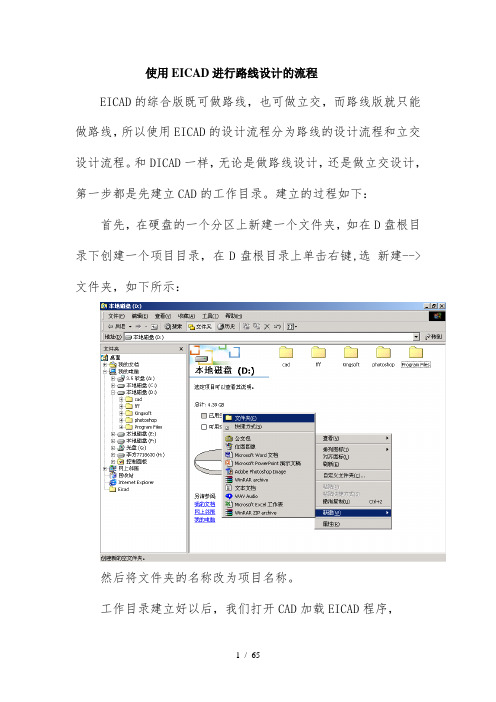
使用EICAD进行路线设计的流程EICAD的综合版既可做路线,也可做立交,而路线版就只能做路线,所以使用EICAD的设计流程分为路线的设计流程和立交设计流程。
和DICAD一样,无论是做路线设计,还是做立交设计,第一步都是先建立CAD的工作目录。
建立的过程如下:首先,在硬盘的一个分区上新建一个文件夹,如在D盘根目录下创建一个项目目录,在D盘根目录上单击右键,选新建-->文件夹,如下所示:然后将文件夹的名称改为项目名称。
工作目录建立好以后,我们打开CAD加载EICAD程序,加载成功后运行项目数据环境,在“项目信息”栏里面选择“新建项目”根据对话框要求进行项目设置。
项目建好后,我们用同样的方法,在项目数据环境里面选择“创建道路”,根据对话框要求进行道路设置。
注意:一个项目下面可以创建多条道路,这个功能主要是考虑到互通设计的需要。
项目建立好以后,我们就可以根据要求,按平纵横的顺序进行路线设计或立交设计。
下面先看用EICAD进行路线设计的步骤。
使用EICAD做路线设计时,我们按平面设计、纵断面设计、横断面设计的顺序来进行设计。
平面设计:平面设计命令可从命令菜单中选取,也可从命令行中输入,还可以直接单击快捷命令菜单项,我们在此用最后者。
平面设计工具条如下:下面是用EICAD进行路线的平面设计的步骤:1. 布设导线用”导线设计”命令,布设导线,或由已存在的导线文件生成导线线位,快捷菜单及命令对话框如下图所示:在命令对话框中选取或选取按钮打开已有的导线文件(*.dx/jd),再选,最后选即可完成导线的布设。
2.平曲线设计按实际情况及需要,分别选用“三单元平曲线设计”、“五单元平曲线设计”、“七单元平曲线设计”、“三单元回头曲线设计”、“五单元回头曲线设计”命令,设置合适的参数,完成平曲线的设计。
“三单元平曲线设计”命令快捷菜单、命令对话框及参数如下图所示:通过按钮动态拖动或直接在编辑框中输入,取得合适的参数后,按即可。
EICAD横断面设计与绘图部分使用说明解读
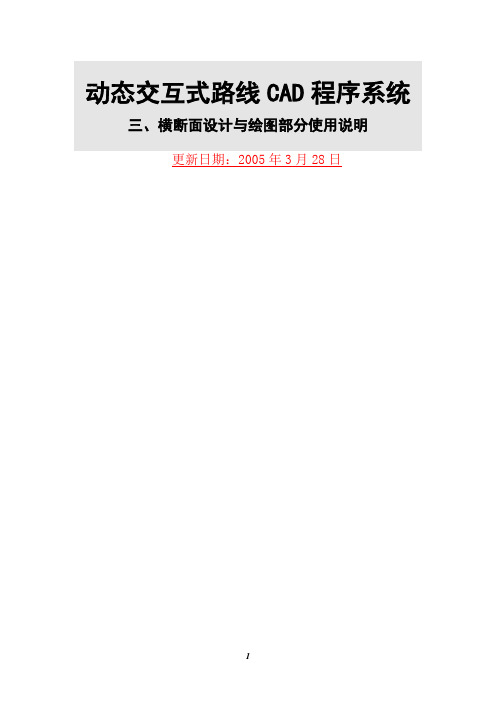
动态交互式路线CAD程序系统三、横断面设计与绘图部分使用说明更新日期:2005年3月28日横断面设计与绘图部分说明纵断面设计系统可用于各种道路的纵断面设计、计算和绘图,其功能与内容包括:1、设置字型及标注精度SetHdtZx2、设置页码位置SetPageNum3、设置边坡类型SetBpType4、保存边坡类型文件SaveBpType5、由边坡类型文件生成边坡线DrawBpType6、设置挡墙类型SetDqType7、保存挡墙类型文件SaveDqType8、由挡墙类型文件生成挡墙DrawDqType9、生成边坡文件SaveBpsj10、生成挡墙文件SaveDqsj11、生成边沟文件SaveBgsj12、生成表土厚度文件SaveBthd13、生成土石比例文件SaveTsbl14、生成端部数据文件SaveDbsj15、输入横断面地面线文件SaveHdx16、检查横断面地面线文件CheckHdx17、断链数据文件转换TurnDlf18、横断面设计Hdsj19、设置当前横断面SetCurHdm20、设置当前边坡SetCurBp21、设置当前挡墙SetCurDq22、刷新横断面数据RefreshHdm23、查询边坡类型InquiryBp24、查询挡墙类型InquiryDq25、查看边坡设计信息文件ChkBpsjInfo26、检查横断面图表CheckHdtb27、生成路基设计表DrawLjsjb28、生成土石方数量表DrawTsfb29、生成公里土石方表DrawGLtfb30、生成排水设计表DrawPssjb31、生成护坡面积表DrawHpmjb32、生成护坡体积表DrawHptjb33、生成挡墙体积表DrawDqtjb34、生成占地图表DrawZdtb35、计算老路补强数量CalLlVol1、设置字型及标注精度SetHdtZx用于定义横断面图表的字型及标注精度。
键入该命令将显示横断面图表标注字型及精度设置对话框。
EICAD平面设计与绘图部分使用说明

EICAD路线版平面设计命令共包含:平面设计、辅助设计、信息查询、辅助绘图、路线标注、数据存储、图表生成,规范管理,八大类,共集成了60个功能命令。包含了从路线平面设计、计算、标注、绘图和打印出版等功能。能够大大提高设计、出图效率,能够完成公路、城市道路方案设计、初步设计和施工图设计,各个不同阶段的平面设计图纸,详见平面设计成图的步骤.
集成交互式道路路线与互通式立交设计CAD—-EICAD
用户手册
二○○五年三月
集成交互式路线CAD程序系统
一、平面设计与绘图部分使用说明
路线版平面设计与绘图部分目录
1、集成交互式道路路线设计系统——
1.1 EICAD
“集成交互式道路路线设计CAD”,简称:”EICAD”。本系统主要用于公路、城市道路的各阶段E设计,EICAD中有路线版、综合版两个版本,适应用户的不同需求。本手册仅包含路线版的命令内容。综合版的内容请另见《EICAD综合版用户手册》,在综合版的内容中,包含了用于互通立交设计的命令,包括:积木法、基本模式法、扩展模式法和其他辅助设计命令等。
7、支持平面图参照分图,分图完成后,直接修改原始平面图,参照分图自动更新。无须重新分图.平面分幅图纸中插入指北针、《平曲线参数表》和《点位(导线点)坐标表》等。
8、提供丰富的设计文档和联机规范支持,帮助用户快速查询公路与城市道路设计规范.
1.3
【软件环境】操作系统为简体中文Windows 9x&2000或Windows NT4。0以上。推荐采用Win2000操作系统.图形平台使用AutoCAD R14/2000/2002。
(整理)EICAD横断面用户手册.

第五篇横断面设计部分使用说明目录1、横断面设计环境设置 (106)1.1 SetHdtZx 设置字型及标注精度 (106)1.2 SetPageNum 设置页码位置 (106)2、设置边坡和挡墙类型 (106)2.1 SetBpType 设置边坡类型 (106)2.2 SaveBpType保存边坡类型文件 (109)2.3 DrawBpType由边坡类型文件生成边坡线 (110)2.4 SetDqType设置挡墙类型 (110)2.5 SaveDqType保存挡墙类型文件 (110)2.6 DrawDqType由挡墙类型文件生成挡墙 (111)3、横断面数据准备 (111)3.1 SaveBpsj 生成边坡文件 (111)3.2 SaveDqsj生成挡墙文件 (112)3.3 SaveBgsj 生成边沟文件 (112)3.4 SaveBthd 生成表土厚度文件 (112)3.5 SaveTsbl 生成土石比例文件 (113)3.6 SaveDbsj 生成端部数据文件 (113)3.7 SaveHdx 输入横断面地面线数据 (114)3.8 CheckHdx 检查横断面地面线文件 (115)3.9 TurnDlf 断链数据文件转换 (115)4、设计成图 (115)4.1 Hdsj 横断面设计 (115)4.2 SetCurHdm 设置当前横断面 (117)4.3 SetCurBp 设置当前边坡 (117)4.4 SetCurDq 设置当前挡墙 (117)4.5 RefreshHdm 刷新横断面数据 (118)4.6 InquiryBp 查询边坡类型 (118)4.7 InquiryDq 查询挡墙类型 (118)4.8 ChkBpsjInfo 查看边坡设计信息文件 (118)4.9 CheckHdtb 检查横断面图表 (119)5、生成表格 (119)5.1DrawLjsjb 生成路基设计表 (119)5.2 DrawTsfb 生成土石方数量表 (120)5.3 DrawGLtfb 生成公里土石方表 (120)5.4 DrawQbtb 生成清表土数量表 (120)5.5 DrawWtjb 生成挖台阶数量表 (121)5.6 DrawPssjb 生成排水设计表 (121)5.7 DrawHpmjb 生成护坡面积表 (121)5.8 DrawHptjb 生成护坡体积表 (122)5.9 DrawDqtjb 生成挡墙体积表 (122)5.10 DrawZdtb 生成占地图表 (122)5.11 计算老路补强数量 (124)5.12 CalCktj 计算路基超宽填筑数量 (124)1、横断面设计环境设置1.1 SetHdtZx 设置字型及标注精度功能介绍:用于定义横断面图表的字型及标注精度。
- 1、下载文档前请自行甄别文档内容的完整性,平台不提供额外的编辑、内容补充、找答案等附加服务。
- 2、"仅部分预览"的文档,不可在线预览部分如存在完整性等问题,可反馈申请退款(可完整预览的文档不适用该条件!)。
- 3、如文档侵犯您的权益,请联系客服反馈,我们会尽快为您处理(人工客服工作时间:9:00-18:30)。
动态交互式路线CAD程序系统三、横断面设计与绘图部分使用说明更新日期:2005年3月28日横断面设计与绘图部分说明纵断面设计系统可用于各种道路的纵断面设计、计算和绘图,其功能与内容包括:1、设置字型及标注精度SetHdtZx2、设置页码位置SetPageNum3、设置边坡类型SetBpType4、保存边坡类型文件SaveBpType5、由边坡类型文件生成边坡线DrawBpType6、设置挡墙类型SetDqType7、保存挡墙类型文件SaveDqType8、由挡墙类型文件生成挡墙DrawDqType9、生成边坡文件SaveBpsj10、生成挡墙文件SaveDqsj11、生成边沟文件SaveBgsj12、生成表土厚度文件SaveBthd13、生成土石比例文件SaveTsbl14、生成端部数据文件SaveDbsj15、输入横断面地面线文件SaveHdx16、检查横断面地面线文件CheckHdx17、断链数据文件转换TurnDlf18、横断面设计Hdsj19、设置当前横断面SetCurHdm20、设置当前边坡SetCurBp21、设置当前挡墙SetCurDq22、刷新横断面数据RefreshHdm23、查询边坡类型InquiryBp24、查询挡墙类型InquiryDq25、查看边坡设计信息文件ChkBpsjInfo26、检查横断面图表CheckHdtb27、生成路基设计表DrawLjsjb28、生成土石方数量表DrawTsfb29、生成公里土石方表DrawGLtfb30、生成排水设计表DrawPssjb31、生成护坡面积表DrawHpmjb32、生成护坡体积表DrawHptjb33、生成挡墙体积表DrawDqtjb34、生成占地图表DrawZdtb35、计算老路补强数量CalLlVol1、设置字型及标注精度SetHdtZx用于定义横断面图表的字型及标注精度。
键入该命令将显示横断面图表标注字型及精度设置对话框。
其中,数字标注精度表示小数点后保留的有效位数。
填写数据后,可点存盘键,将显示查找字型精度文件对话框,供用户将以上设置存入自定的字型精度文件中。
以后再用时,可点打开键,直接从格式文件中调入相应设置。
2、设置页码位置SetPageNum用于设置横断面图表的页码位置。
3、设置边坡类型SetBpType用于交互设置横断面边坡类型。
所谓边坡类型由一条或多条按顺序首尾相接的边坡线组成,其中每条边坡线均具有计算、绘图、标注和保存信息的特性。
使用本命令之前,用户需采用AutoCAD的LINE命令画出要设置的边坡类型草图。
要求边坡类型草图按路基右侧的形式由路中心向外侧(即由左向右)首尾相接地绘出。
和所设置边坡类型相比,边坡线的条数要严格一致,上、下坡方向要大致相同(可不按比例画)。
下图是一个填方边坡类型的草图。
边坡类型草图键入本命令将提示:请选取一直线(边坡线):为设置方便起见,可由中心向外侧(即由左向右)依次选择边坡线。
选中边坡线后,将显示设置边坡类型对话框,用于设置该边坡线的特性。
边坡线的特性分为五个方面,下面分别介绍:1)边坡线终点计算特性由于每个边坡类型中,第一条边坡线的起点都和路基边缘相接,并且边坡线和边坡线之间都首尾相接。
因此,只需设置每条边坡线的终点计算特性,边坡类型就可以唯一地加以确定。
边坡线的终点计算特性可以由坡度,坡长、坡高、坡宽中任意选择两项参数来确定。
首先选择边坡的固定参数,固定参数可以选择坡度保持不变、高度保持不变或宽度保持不变三种方式。
当选择坡度保持不变时,坡度以边坡向下为正,向上为负;当坡度的绝对值≥1000表示水平坡,绝对值≤0.001表示垂直坡。
当选择高度保持不变时,高度以边坡向下为正,向上为负。
当选择宽度保持不变时,宽度用正值表示。
选择好边坡的固定参数后,然后选择边坡的终点确定方式和参数。
当边坡的固定参数为坡度时,可选的终点确定方式为坡长、坡高或宽度方式:选坡长确定方式时,指定坡长用正值表示。
选高程确定方式时,首先输入指定高差,可输入任意值。
然后选择以下六项终点确定方式中的一项:(1)边坡高差等于指定高差。
程序将边坡起点高程加上指定高差(可为任意值),作为终点高程。
指定高差为正时,表示边坡向上;反之向下。
(2)沟底高程+指定高差。
程序将在边沟设计文件中计算出沟底高程,并加上指定高差值(可为任意值),作为终点高程。
(3)路基边缘高程+指定高差。
程序将路基边缘高程边坡起点高程加上指定高差(可为任意值),作为终点高程。
(4)由挡土墙文件计算高程+指定高差。
程序将在挡土墙设计文件中计算出高程后加上指定高差(可为任意值),作为终点高程。
(5)由竖曲线文件计算高程+指定高差。
程序将在竖曲线设计文件中计算出设计高程后加上指定高差(可为任意值),作为终点高程。
(6)交地点高程+指定高差。
程序将边坡线按照指定坡度向路线外侧的延长线和地面线求交,并将交地点高程加上指定高差(可为任意值),作为终点高程。
选宽度确定方式时,首先输入指定宽度,除特别说明外,只能用正值表示。
然后选择以下六项终点确定方式中的一项:(1)边坡宽度等于指定宽度。
程序将边坡起点宽度坐标加上指定宽度,作为终点宽度坐标。
(2)终点距路基边缘等于指定宽度。
程序将路基边缘宽度坐标,加上指定宽度,作为终点宽度坐标。
(3)由坡宽文件计算边坡宽度+指定宽度。
坡宽文件分两种。
第一种是边坡宽度文件,程序将在坡宽设计文件中计算出边坡宽度,然后将边坡起点宽度坐标加上边坡宽度和指定宽度,作为终点宽度坐标。
第二种是视距台宽度文件,程序将在视距台宽度文件中计算出路左、右侧视距台宽度(即视距台边坡线到路中心线的宽度),然后将边坡终点宽度坐标加上指定宽度等于视距台宽度坐标。
视距台宽度文件可由平面模块自动生成。
(4)距边坡起点等于指定宽度的交地点。
程序将边坡起点宽度坐标加上指定宽度,作为终点宽度坐标,然后再作垂直线,和地面线相交,交点的高程即终点高程。
(5)距路基边缘等于指定宽度的地面点。
程序将路基边缘宽度坐标加上指定宽度,作为终点宽度坐标,然后再作垂直线,和地面线相交,交点的高程即终点高程。
(6)与地面交地点+指定宽度。
程序将边坡线按照指定坡度向路线外侧的延长线和地面线求交,并将交地点宽度坐标加上指定宽度(可为任意值),作为终点宽度坐标。
请特别注意,无论哪一种边坡类型,最后一条边坡线的终点必须与地面线相交,否则“带帽”设计失败。
2)设计终止控制及条件在每一条边坡线的终点确定以后,用户可以根据需要设置终止控制。
当设置终止控制后,程序首先检查该边坡线的外侧延长线和地面线是否有交地点。
如果没有交地点,则相当于终止控制没有设置,程序继续进行后续边坡线的设计。
如果存在交地点,程序检查边坡起点和交地点间的高差绝对值是否满足大于等于或小于指定高度的条件。
当满足指定条件后,则程序以交地点作为本边坡线的终点,本边坡类型设计到交地点成功结束;或放弃本边坡类型设计,改用下一个边坡类型从路基边缘重新开始设计。
当指定条件不满足时,则相当于终止控制没有设置,程序继续进行后续边坡线的设计。
特别注意,并不是所有的边坡类型需要设置终止控制。
只有需要根据一定的条件提前在某一条边坡线的交地点成功结束本边坡类型设计;或者提前放弃本边坡类型设计时,才需要设置终止控制。
3)表现与计算特性(1)绘图:若选择画图,则在横断面图上画出该边坡线段,否则不画。
不画出来的边坡线段主要起过渡作用;(2)计算:若选择计算,则该坡度线段参与填挖面积和边坡防护或沟底铺砌面积的计算,否则不计算。
不参与面积计算的边坡线段主要起过渡作用;(3)厚度值:若厚度值大于零,表示有边坡防护或沟底铺砌的情况。
此时会求出边坡防护或沟底铺砌的面积,并在整个填挖面积中扣除,但前提是必须已选择计算功能。
请注意,、边坡的护坡面积文件为*.bpa;边沟、护坡道的铺砌面积文件为*.fha。
(4)画厚度:若选择画厚度,同时厚度值大于零,横断面图中画出边坡防护或沟底铺砌。
请特别注意,当厚度值大于零时,无论是否选择画厚度,均计算防护或沟底铺砌的面积,并在整个填挖面积中扣除。
当厚度值大于零且选择不画厚度时,边坡线颜色用棕色,否则用蓝色,以示区别。
4)标注特性(1)标注坡度:本选项是在此边坡段的中上方标出其坡度值;(2)绘制虚线:该选项是将此边坡段以虚线的形式表示出;(3)偏距高程:该选项是在此边坡段的指定位置(起、中、终点的上方或下方)标注高程与偏距值。
5)信息特性(1)保存终点偏宽:该选项是戴帽时,将该坡段终点到设计中线的距离值保存到边坡线文件(?.3dd)中,以便在平面总体图上将其位置表现出来;(2)保存坡长:该选项是戴帽时,将该坡段长度值保存到边坡长度文件(?.BPL)中,用以统计护坡植草面积;(3)插挡土墙:选定此项时会提示你确定相应的挡墙文件,戴帽时,会根据相应的挡墙文件在该坡段起、中、终点插入相应的挡墙断面,同时计算、保存其断面面积并在填挖面积中扣除;(4)位置类型:该选项主要是用以区分边坡线、边沟线及护坡道,并将该位置信息保存到边坡线文件(?.3dd)中,供绘制平面总体图时使用;除此之外,还可以保存边沟的横向位置到排水文件(?.LPS)中,在生成排水设计表时使用。
每条边坡线设置完成后,点确认键,已设置完成的边坡线绘改变颜色,以示区别。
一般情况下,边坡线呈绿色;如果本边坡线借助指定文件(如坡宽文件、竖曲线文件、挡墙文件等)确定终点,边坡线呈黄色;如果本边坡线设置了终点控制,边坡线呈红色。
4、保存边坡类型文件SaveBpType用于根据已设边坡线生成边坡类型文件。
键入本命令将提示:请用鼠标选取边坡的起点:注意,此时应选取边坡类型线和路基边缘相接的一端(即左端)。
选中边坡线起点后,将显示保存边坡类型文件对话框,为了便于记忆,填挖可分别命名,且根据顺序编号。
5、由边坡类型文件生成边坡线DrawBpType用于根据边坡类型文件生成边坡线。
键入本命令将显示边坡文件生成边坡类型对话框:选取边坡类型文件后,点确认键,将提示:请用鼠标选取边坡起点的位置:选取边坡起点的位置后,即生成边坡类型线。
6、设置挡墙类型SetDqType用于设置挡墙类型。
键入本命令将显示设置挡墙类型对话框:设置挡墙时请注意:1、以挡墙示意图为准:墙顶、墙底及平台的坡度为下正上负(参见图中的兰色箭头方向,下同),墙面、墙背坡度为右正左负,红点表示墙顶内侧。
2、挡墙类型要设置正确,填方挡墙的墙面背向路中心线,挖方挡墙的墙面则面向路中心线。
点确认键后填、挖方挡墙分别以黄色和兰色线绘出。
以示区别。
7、保存挡墙类型文件SaveDqType用于根据已生成的挡墙坡线生成挡墙类型文件。
键入本命令将提示:请选取一闭合的挡墙多义线:选中挡墙线后,将显示保存挡墙类型文件对话框,为了便于记忆,可分别按路段桩号、左右侧命名。
